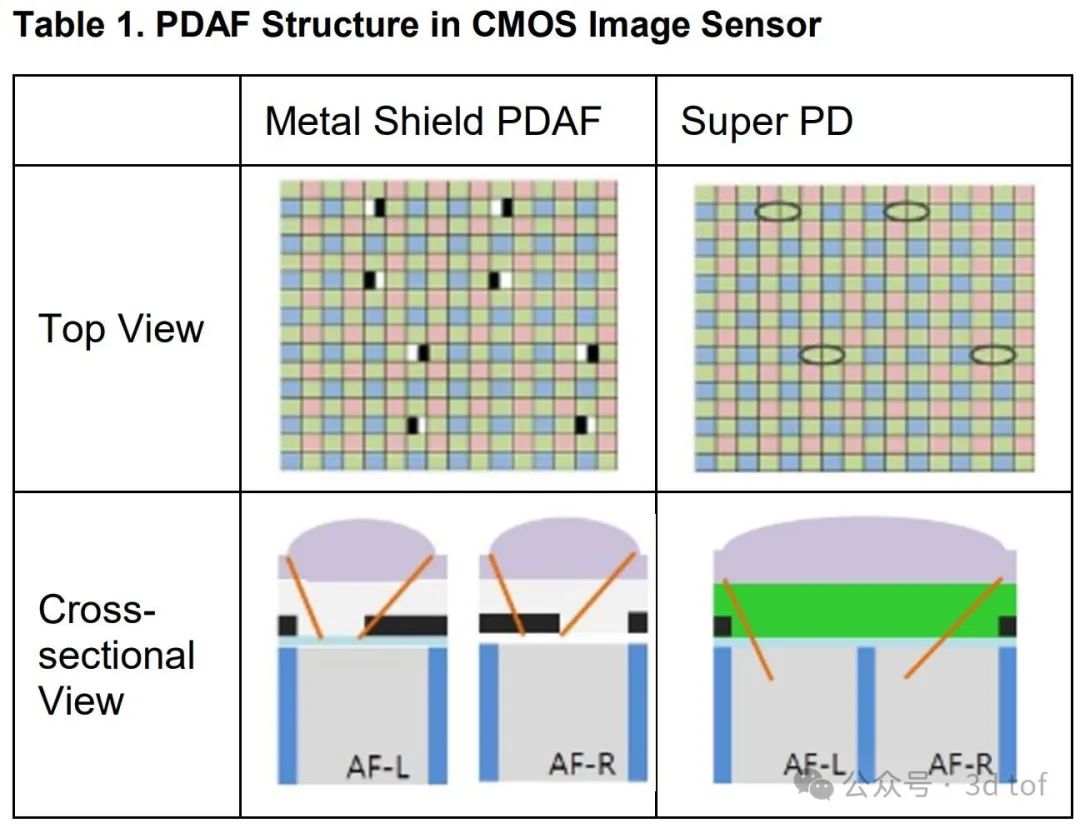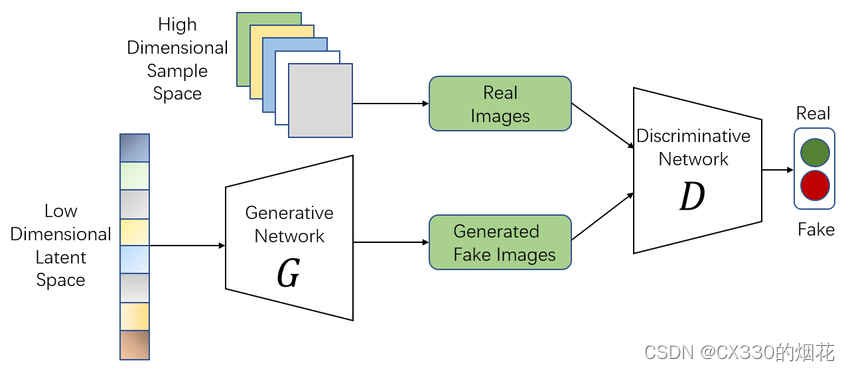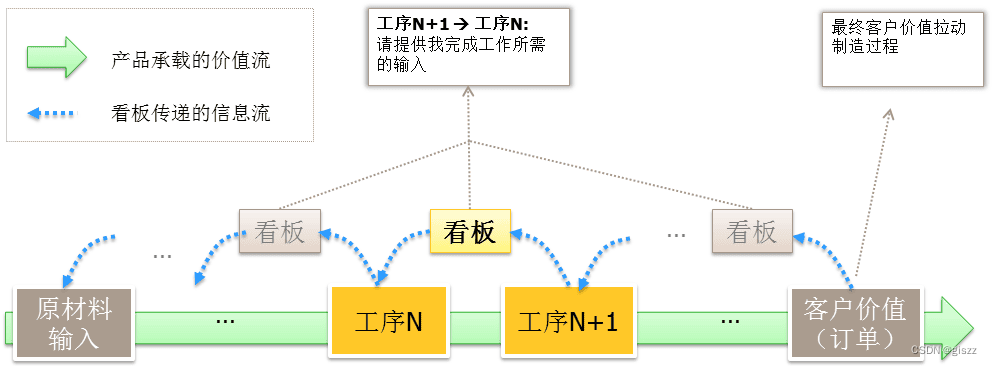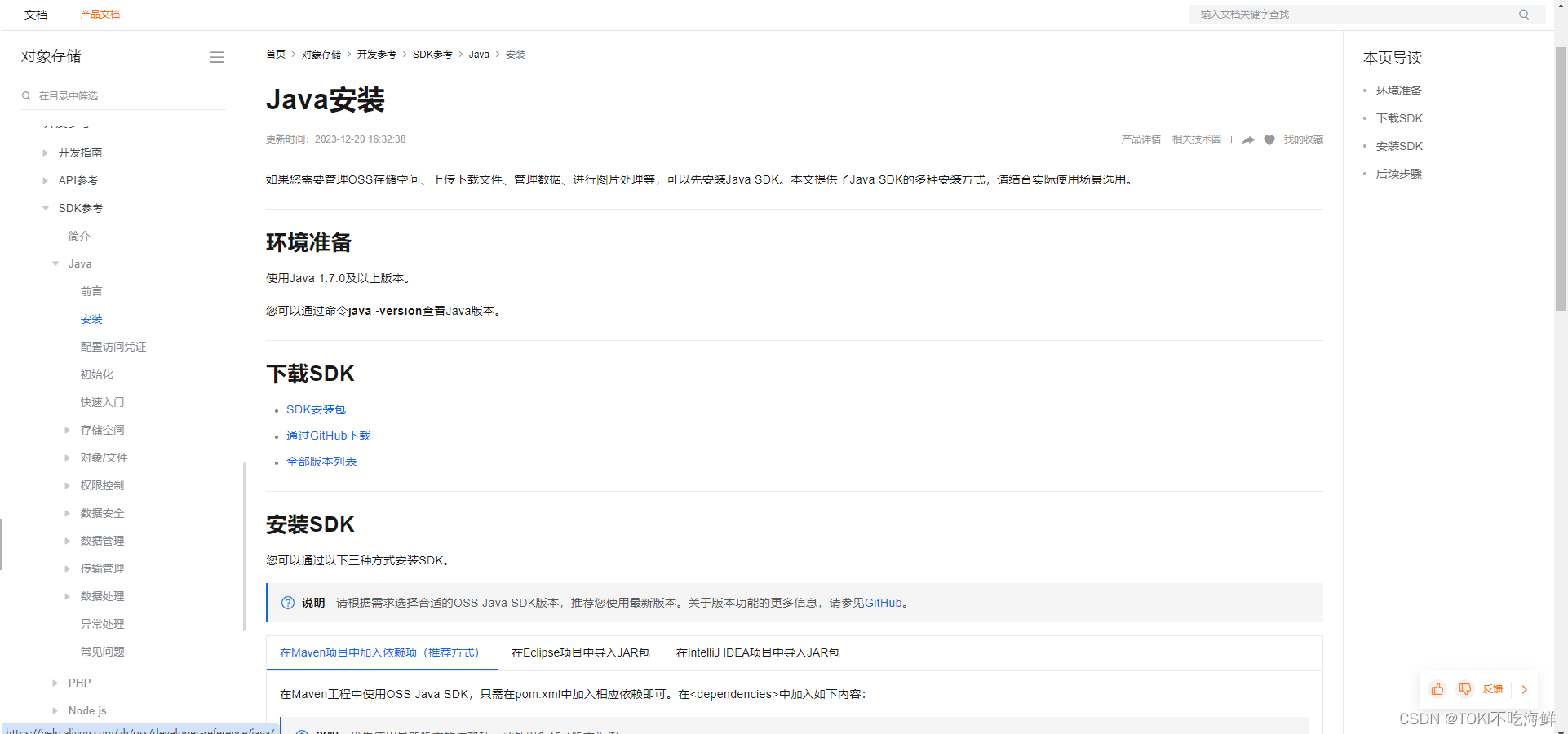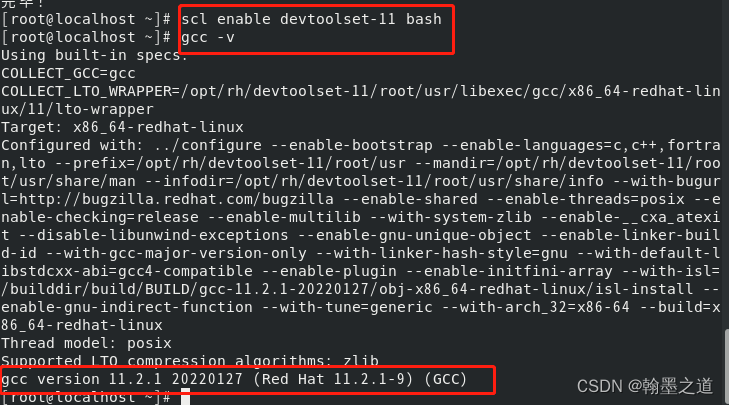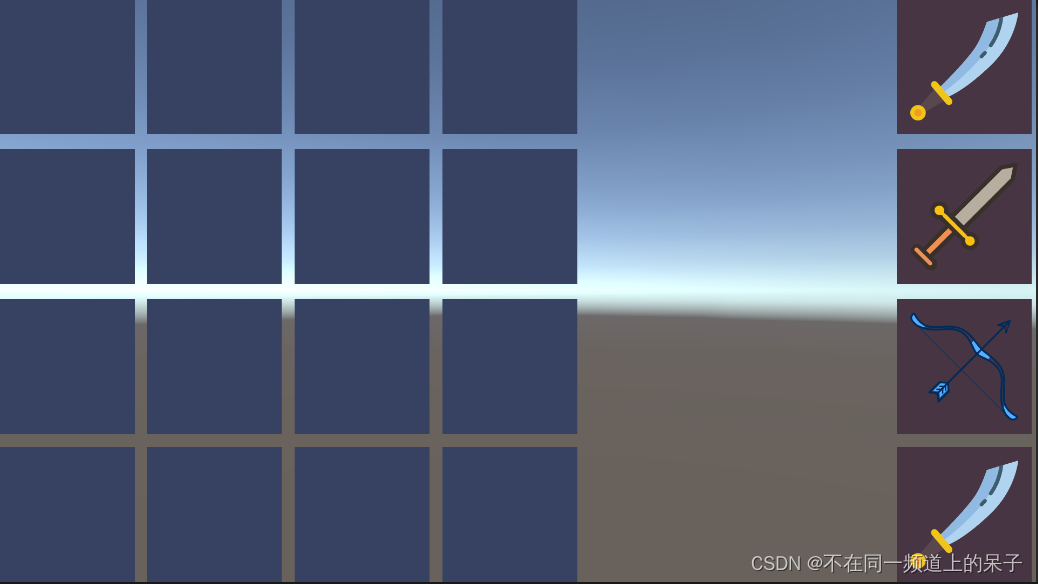用户管理介绍
- 用户管理主要是为了实现触摸屏的安全操作,工业过程控制中,应该尽量避免由于人为的误操作所引发的故障或事故,而某些失误带来的后果是致命的;
- 通过用户管理严格限制各类操作的权限,使不具备操作资格的人员无法进行操作,从而避免了现场操作的任意性和无序状态,防止因误操作干扰系统的正常运行,甚至导致系统的瘫痪,造成不必要的损失
- 实际应用中,当需要进行操作权限控制时,一般都在用户窗口中增加四个按钮:登录用户、退出登录、修改密码、用户管理,在每个按钮属性窗口的脚本程序属性页中分别输入四个函数:!LogOff()、!LogOff()、!CHangePassword()、!Editusers(),这样,运行时就可以通过这些按钮来进行登录等工作
- 效果图如下:

进入MCGS组态环境界面
用户权限管理介绍
- 新建工程——》添加组态设备——》在工具栏中找到用户权限管理

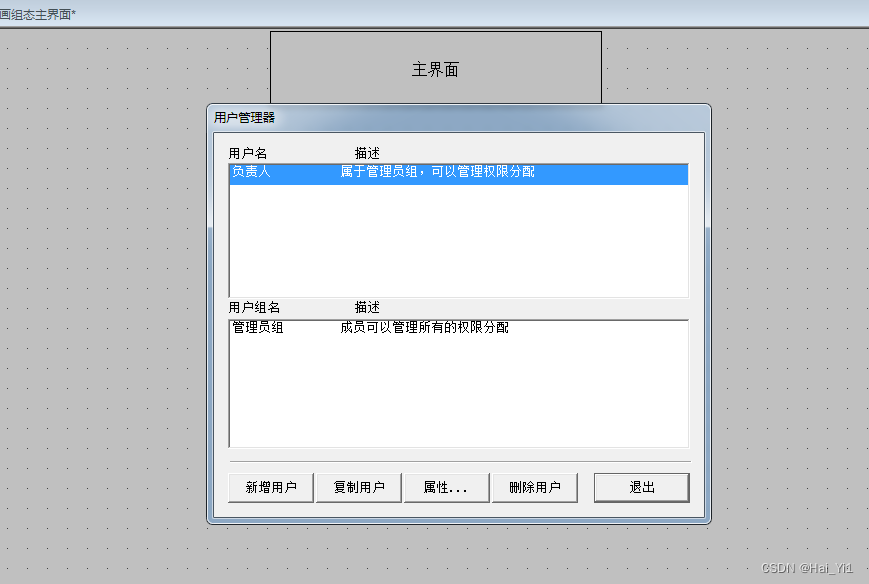
- 用户管理器由两大块组成:用户名和用户组名
- 用户组名:例如:管理员组可以打开所有界面;操作员组只能打开自动界面;维护组只能打开报警界面,这三个组被用户组名所涵盖
- 用户名:例如现在有一个新上任的管理员组负责人,那么我把这个人添加到管理组,这个就是用户名的含义
- 设置步骤:先确定用户组名,再确定用户名
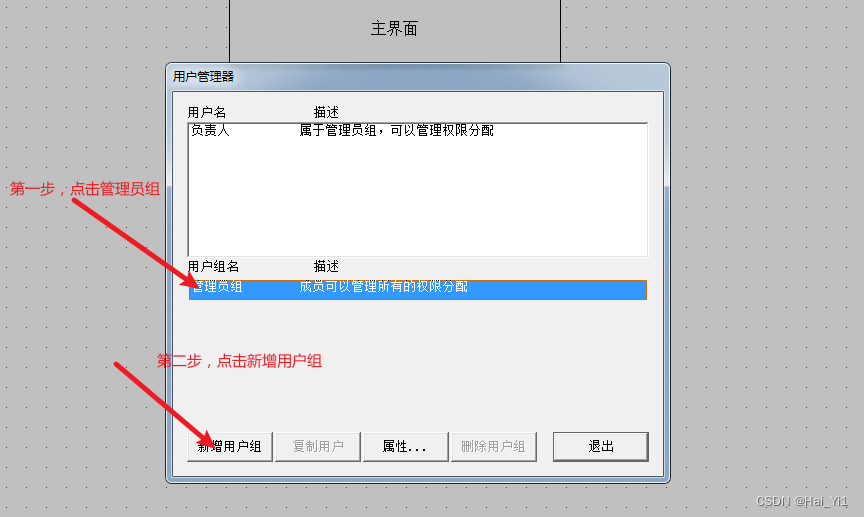
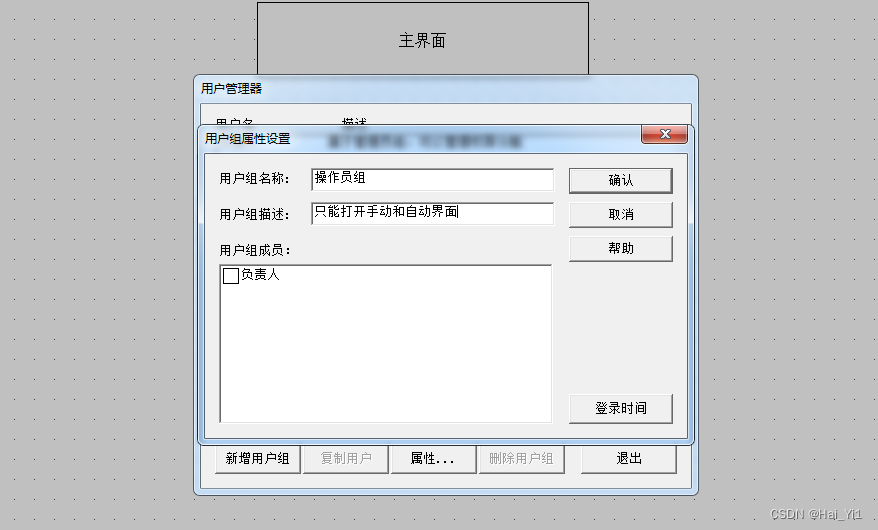
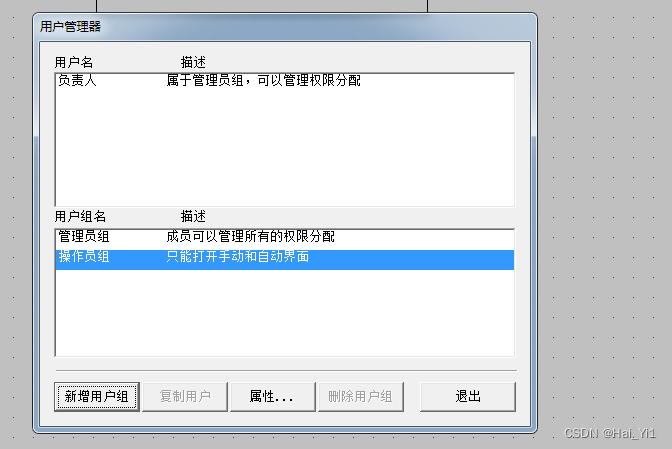
- 我们上一步添加了操作员组,我们这一步开始添加操作人员

- 注意:负责人是删除不了的,也是默认有的,但是它默认没有密码,如果我们想给负责人设置密码,我们点击负责人,点击属性
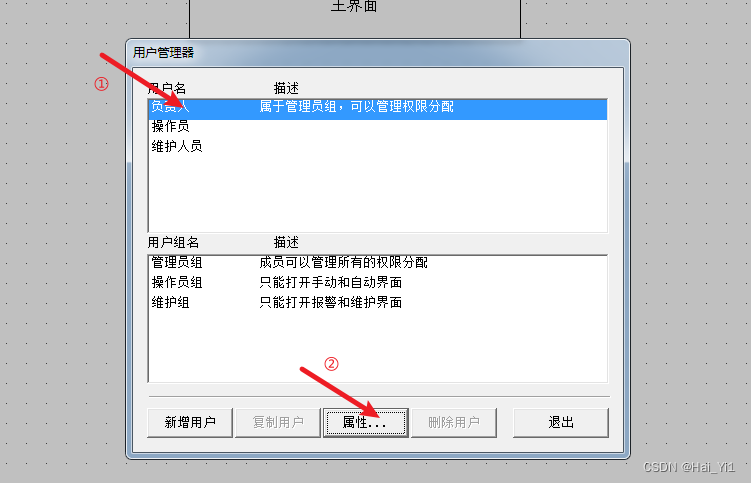
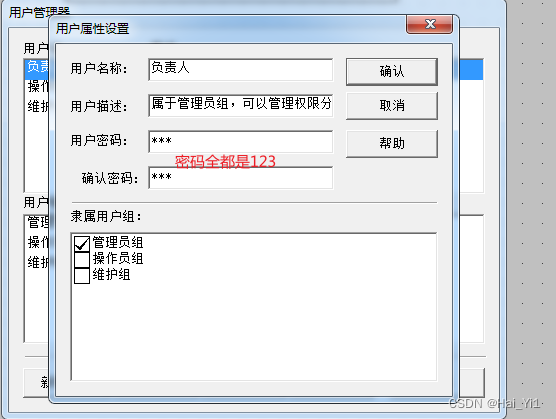
对用户权限管理进行实操
进行权限分配
- 我们现在分配了用户名、分配了用户组,那么我们要怎么才能在组态里体现出不同组、不同人员的权限呢?
- 为了看到效果,我们在用户窗口里新增窗口
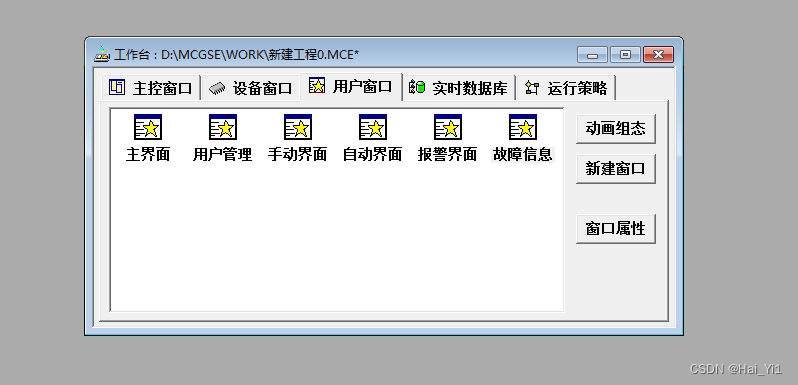
- 绘制三个按钮,分别是打开手动界面、打开自动界面、打开故障信息
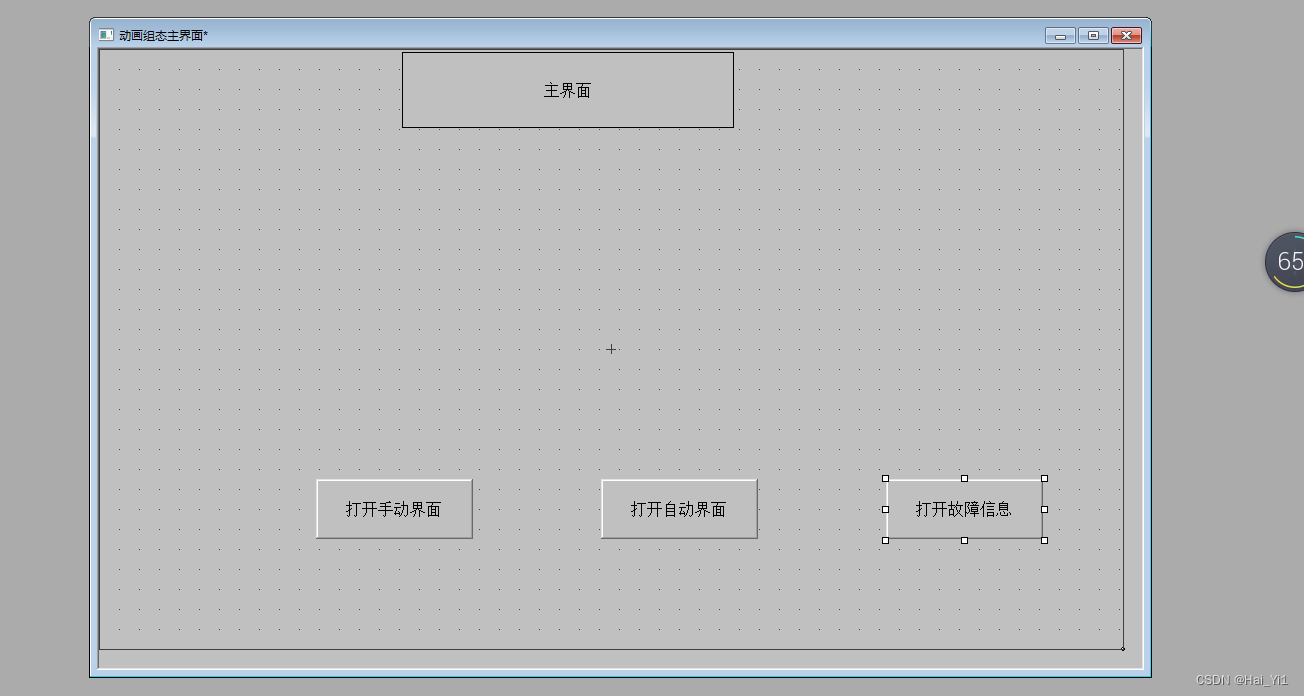
- 点击按钮中的权限
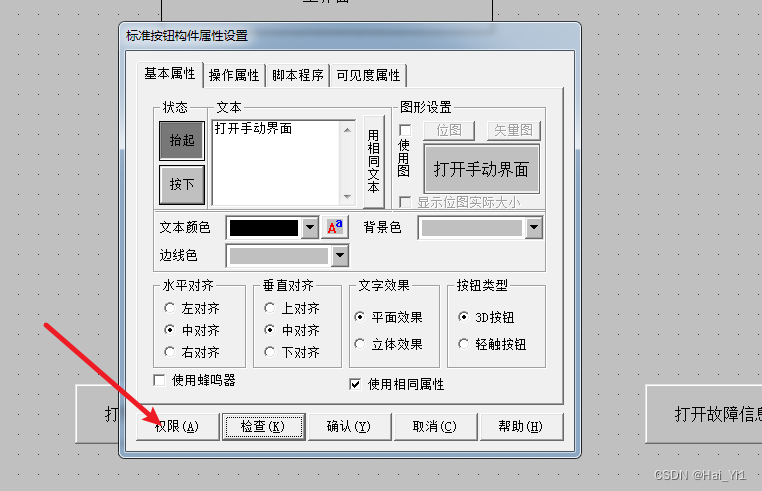
- 因为我们现在的目的是打开手动界面,手动界面只能管理员组和操作组才能打开,所以我们在权限里面给操作组打上√
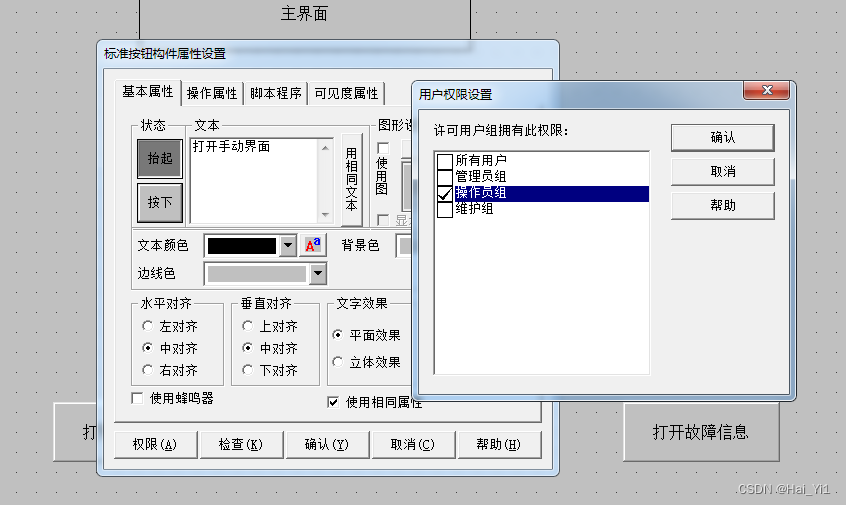
- 那么,怎么样让管理组也能打开手动界面呢?
- 我们回到用户权限管理,点击管理组的属性,让管理组隶属于管理组、操作组、维护组,这样管理组就能打开所有的界面了
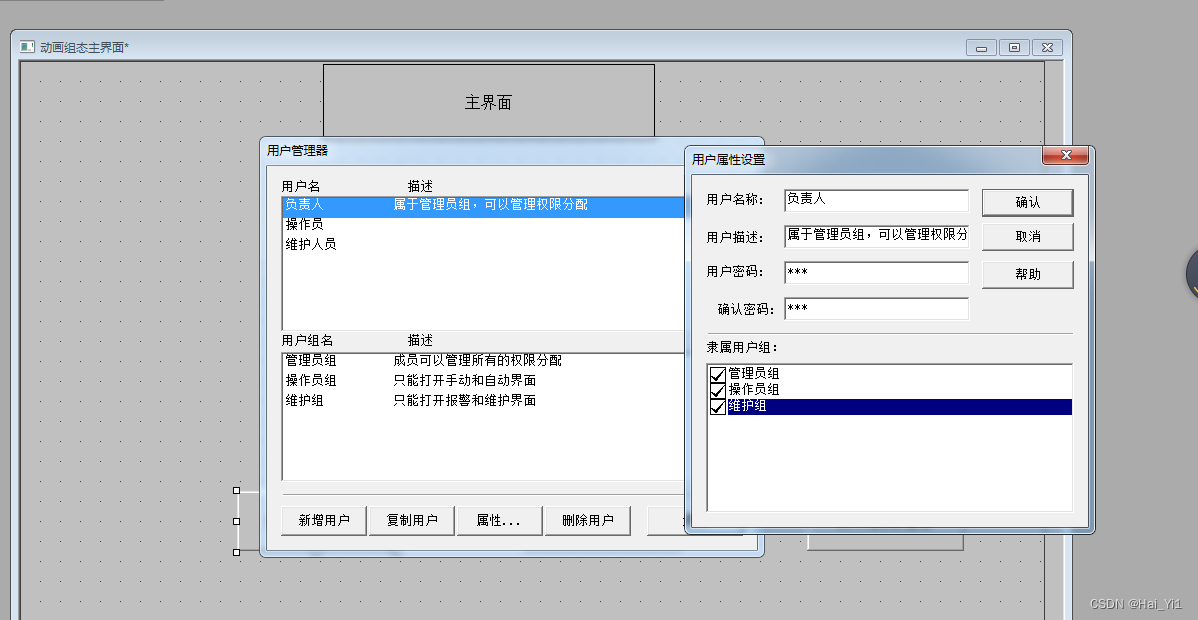
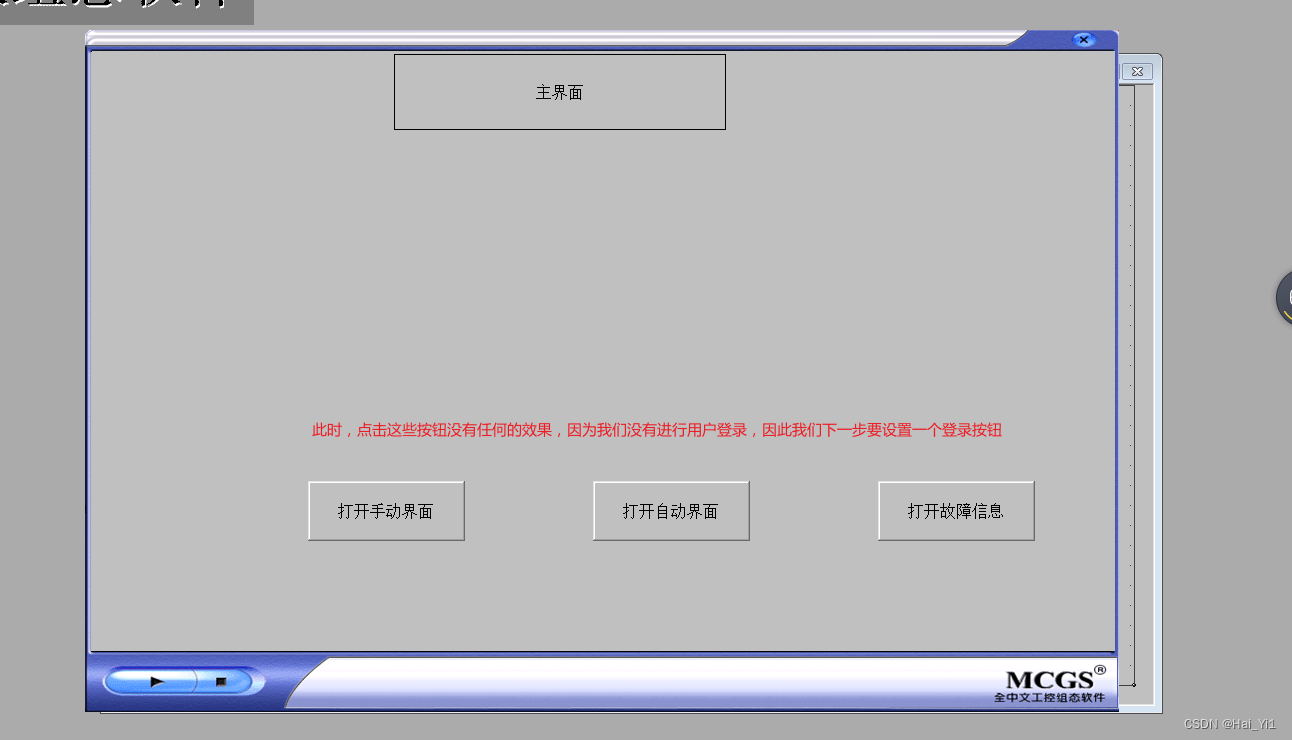
绘制登录按钮
- 我们在用户管理界面绘制用户登录和退出按钮
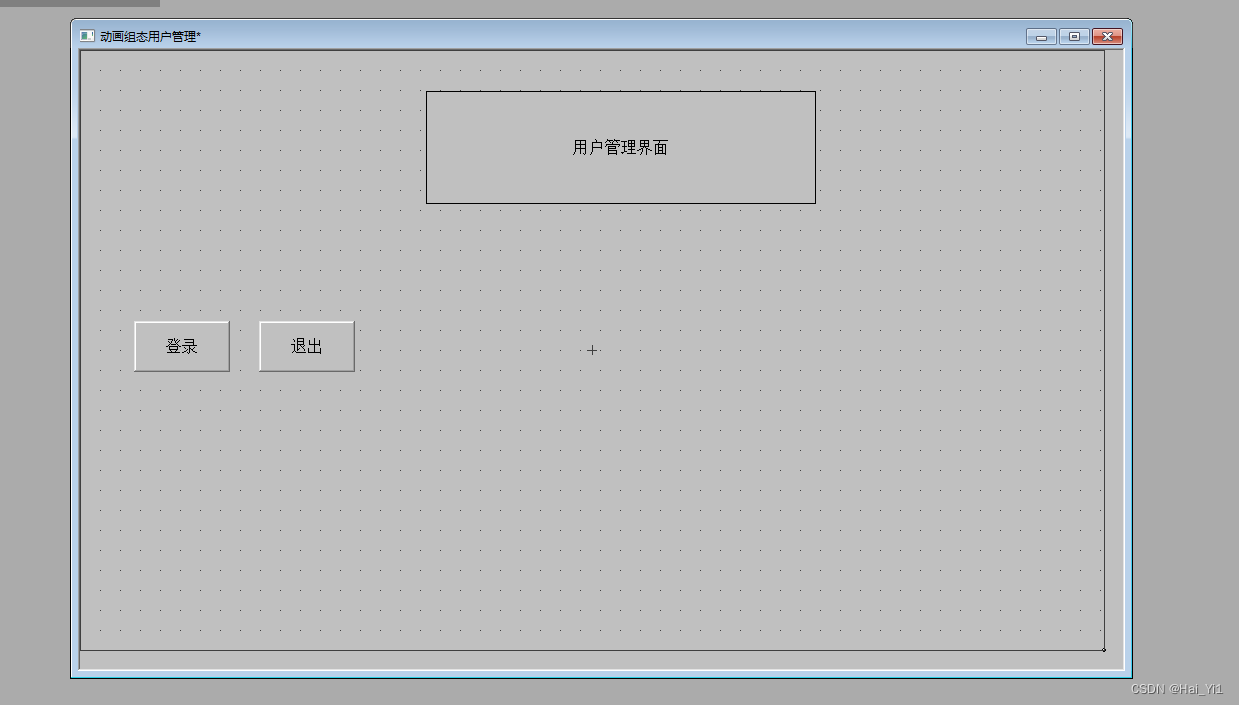
- 为了让按钮按下的时候进行用户登录,我们在登录按钮的操作操作属性中,找到“”脚本程序“”,“”按下脚本“”,因为是按下的时候才进行登录,所以是在“按下脚本”里编写程序,然后打开脚本程序编译器,在脚本程序编译器里的系统函数,用户登录操作,找到LogOn(),双击这个函数添加到脚本程序,最后确定。退出按钮同理。
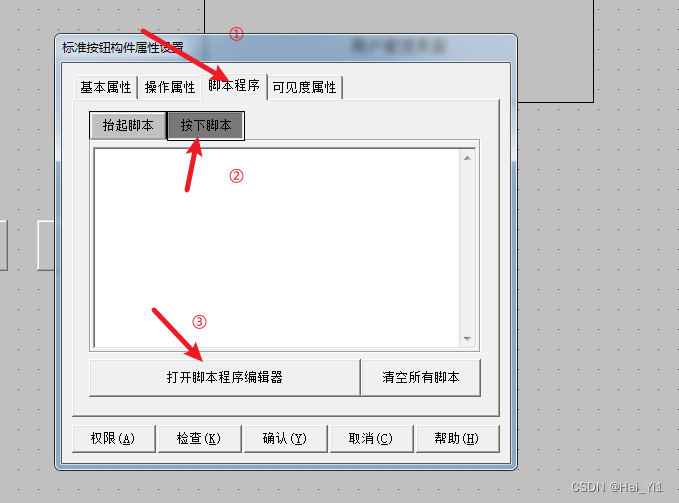

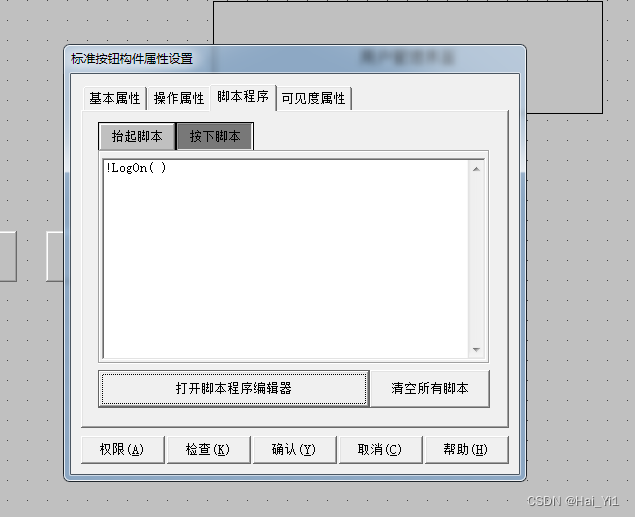
- 接下来,只有一个登录和退出按钮是不行的,我们得知道是谁登陆,是管理员登录还是操作员登录或者维修人员登录,因此我们要绘制一个用户名显示界面
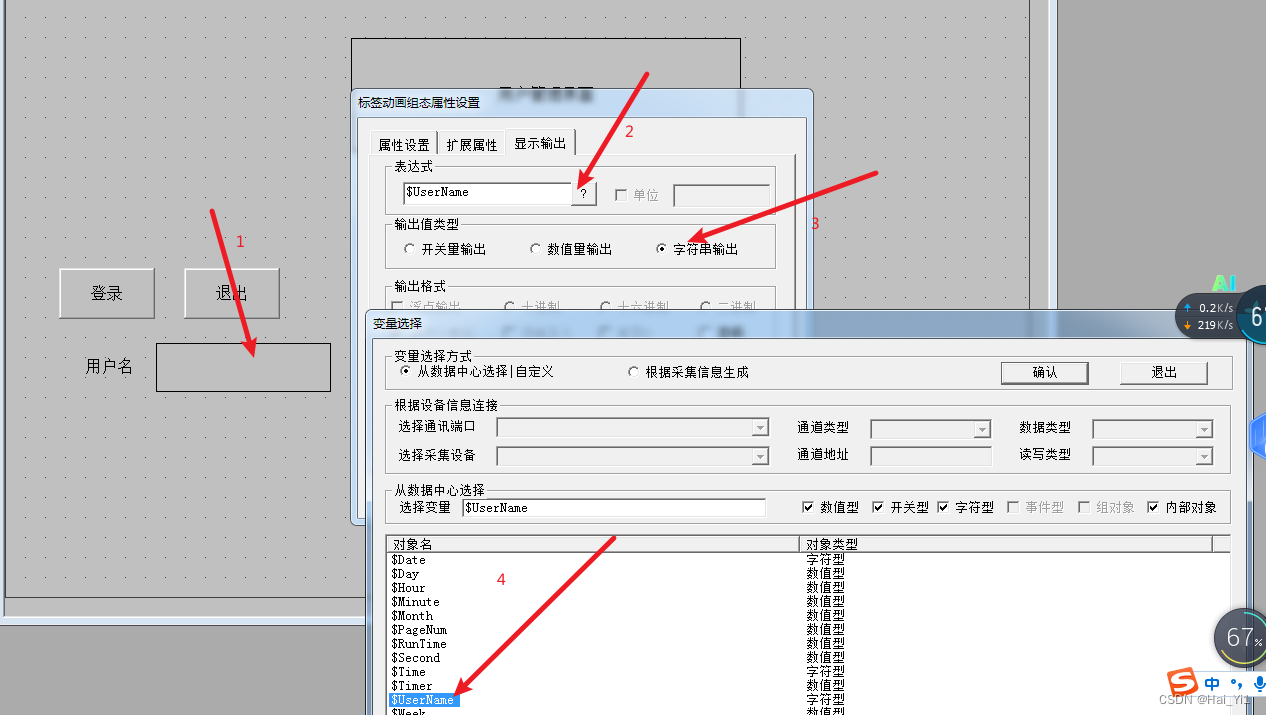
- 紧接着,在主控窗口里选择进入登录,退出不登录
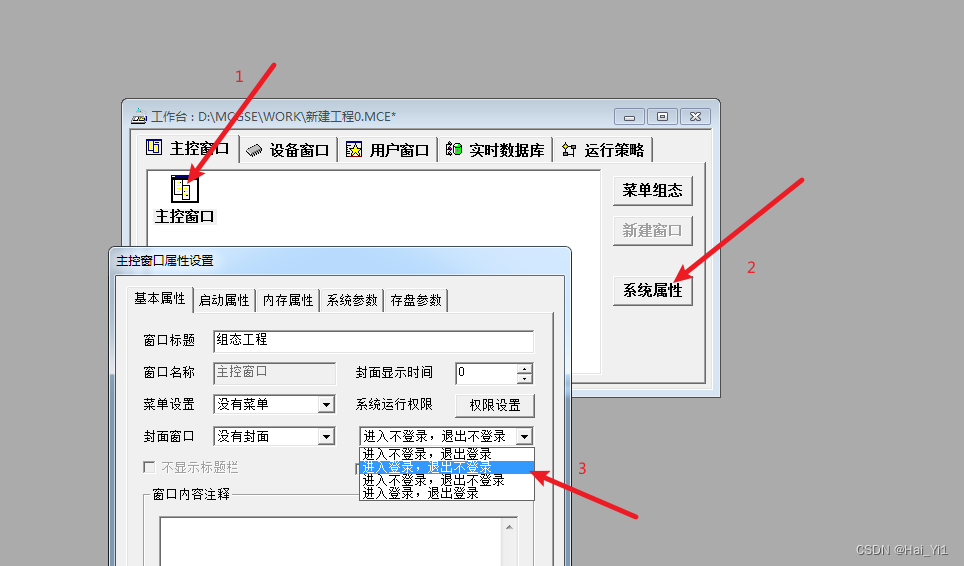
- 最后,我们要在主界面进行用户登录,因此,要在主界面绘制一个用户登录按钮,用户登录按钮跳转到用户管理界面,我们是在用户管理界面进行登录
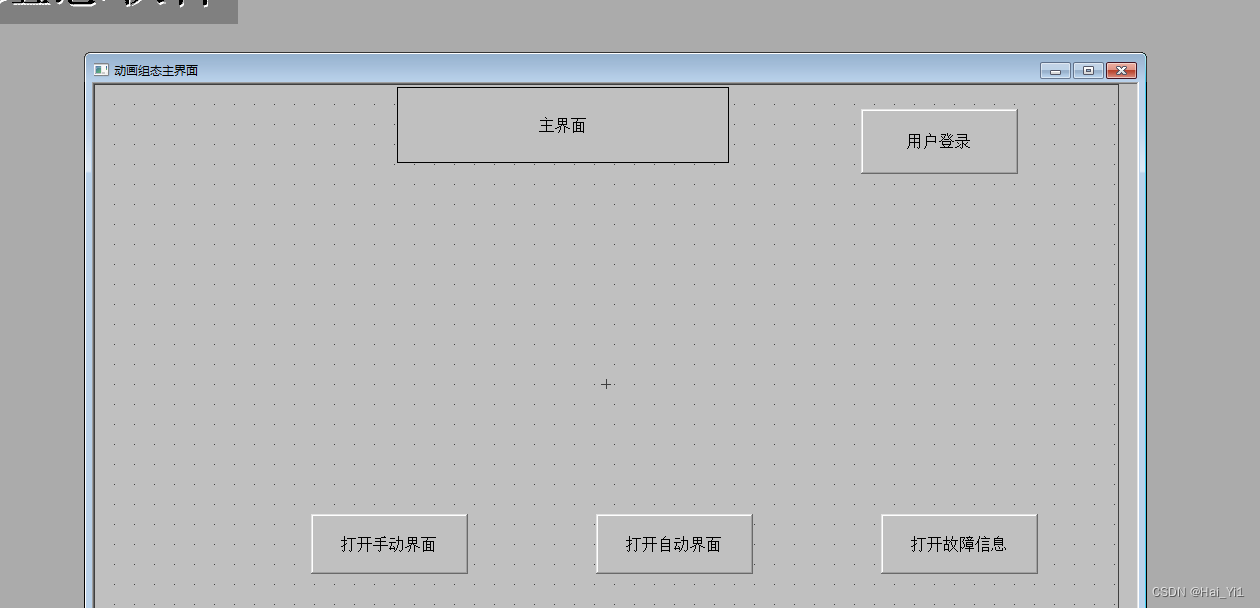
- 这个时候,我们下载运行,看看效果
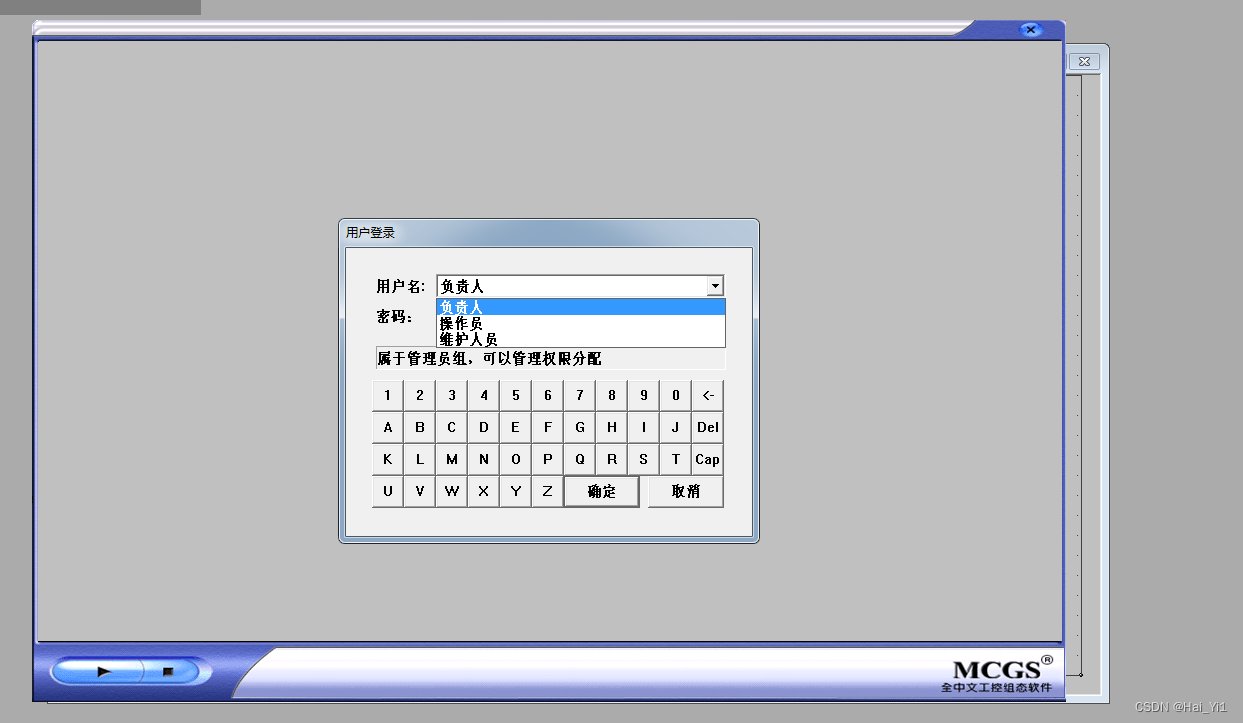
Tip:这里是可以选择你是哪个组的,选择对应组进入界面之后,就只能打开相对应的界面,如果你想重新登陆的话,就要在用户管理界面中重新登陆即可
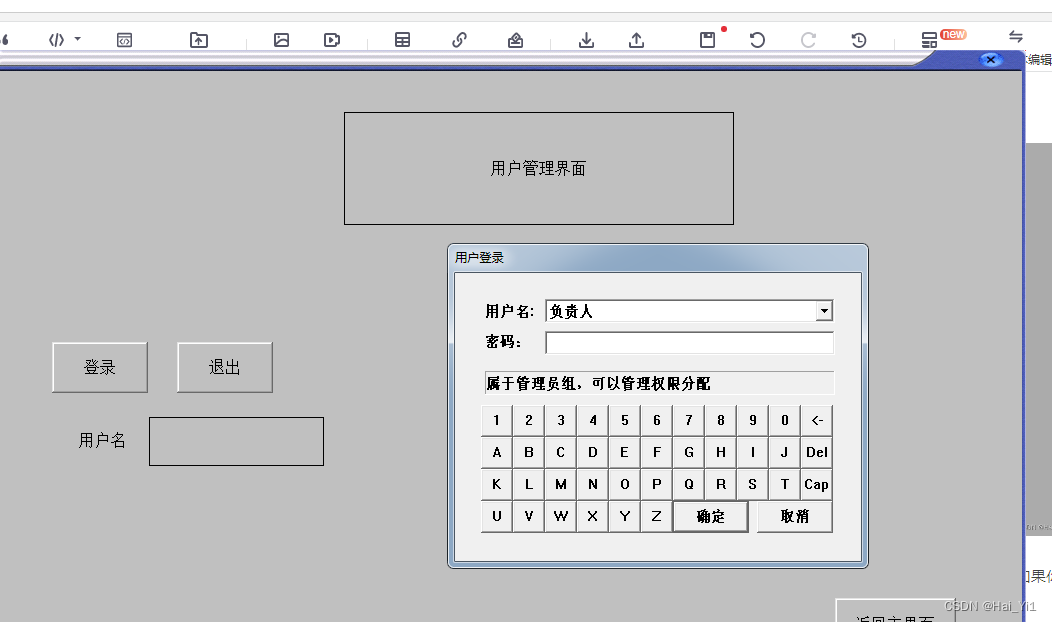
扩展知识
- 我们既然可以用按钮的权限来进行画面切换,那么也可以用按钮的权限来控制点击,比如我们现在让电机有一个急停停止的按钮,这个按钮只能让操作员去使用,那么就可以在按钮中的权限进行设置
- 此外,对于用户管理这个按钮,他的脚本程序已经写好了,只有负责人才能去进行按钮,不是负责人的话点不了用户管理
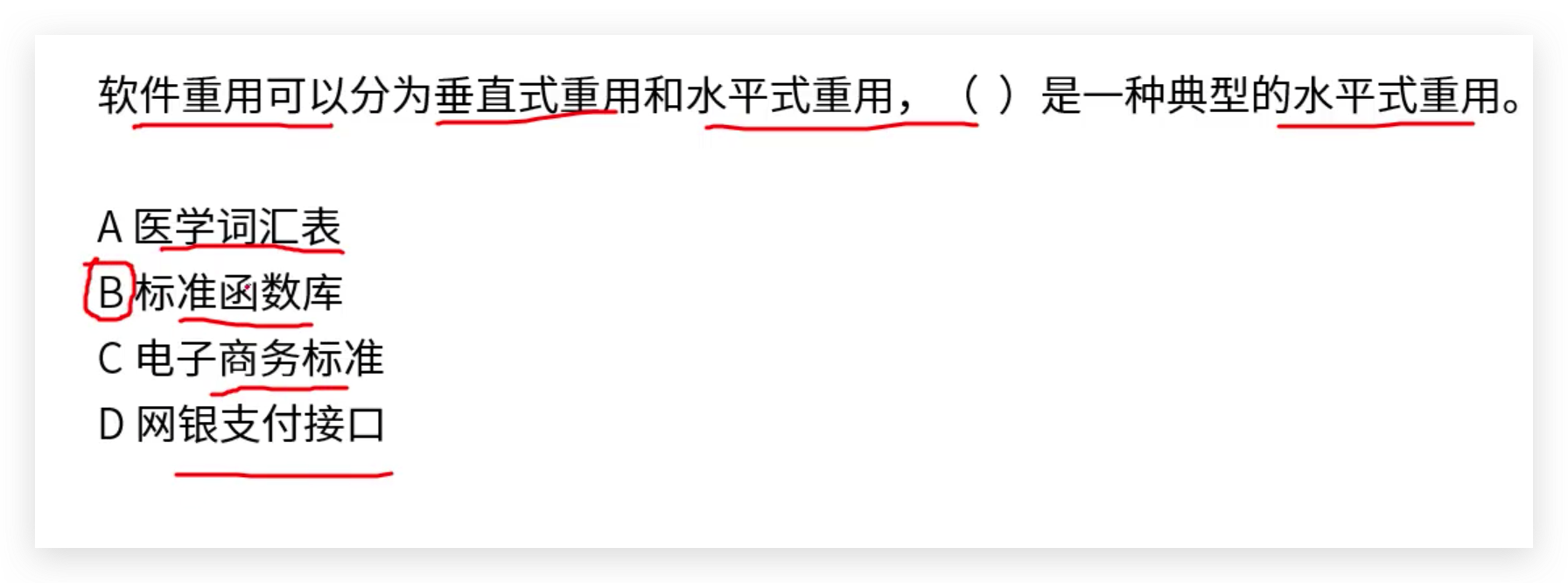
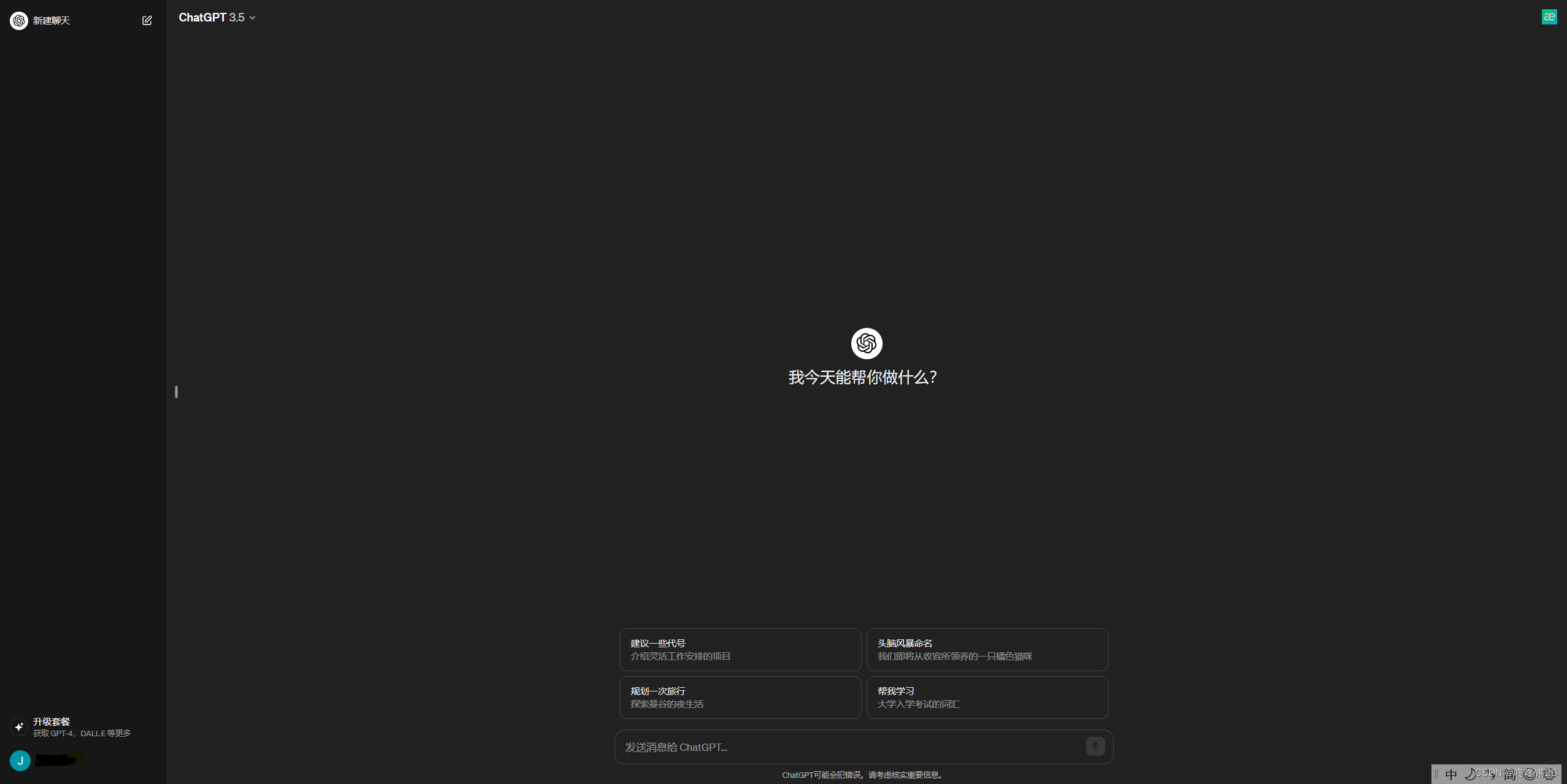
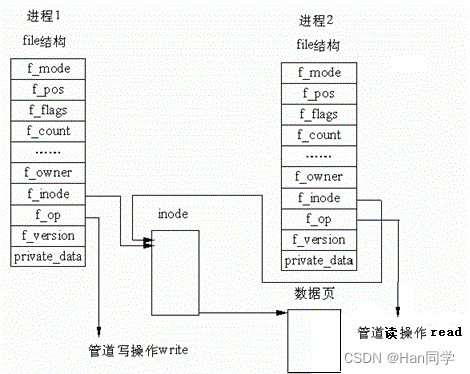
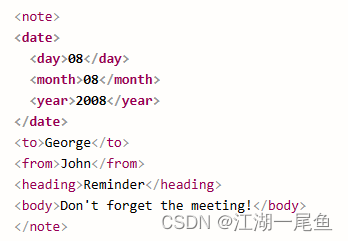

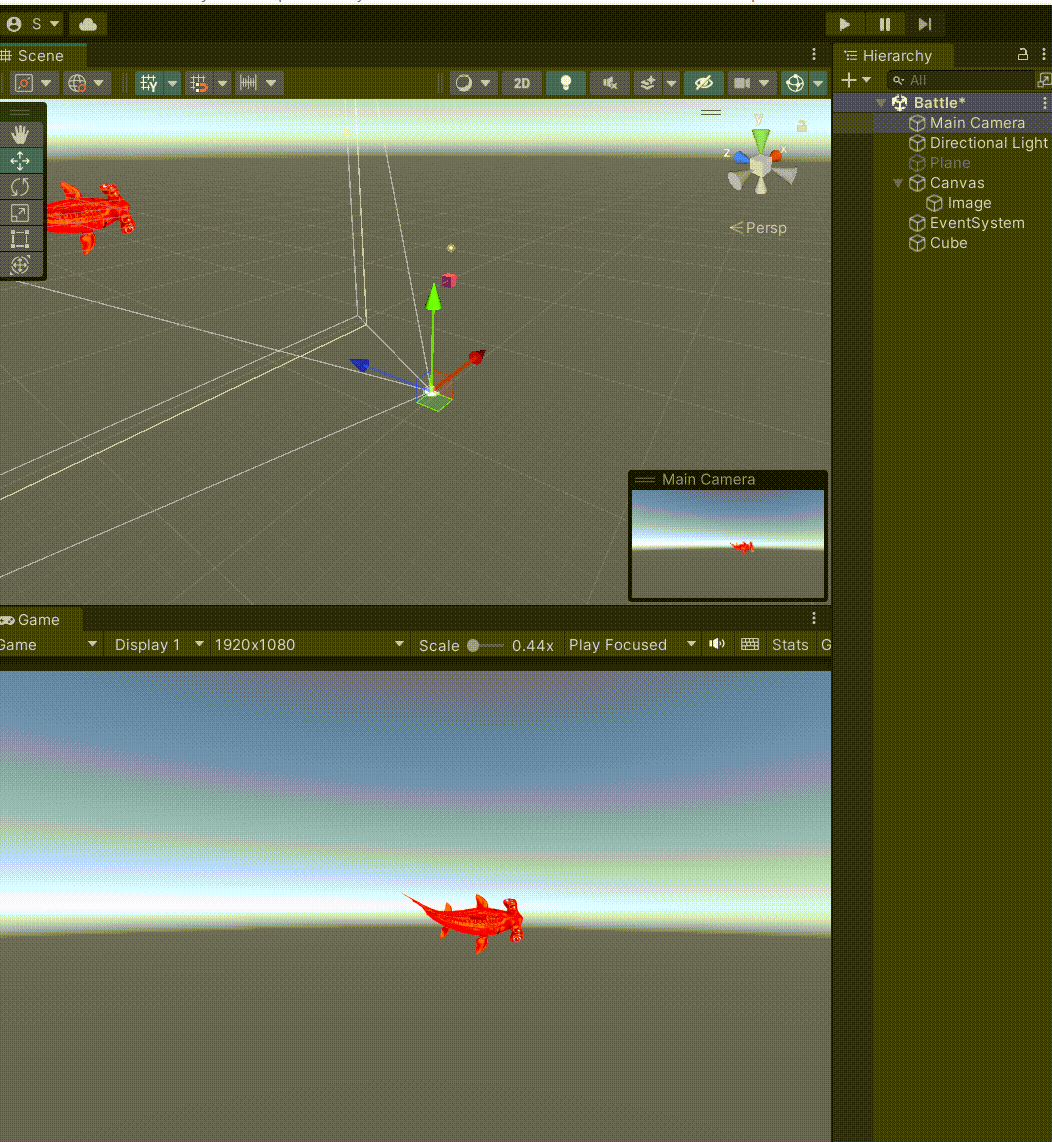
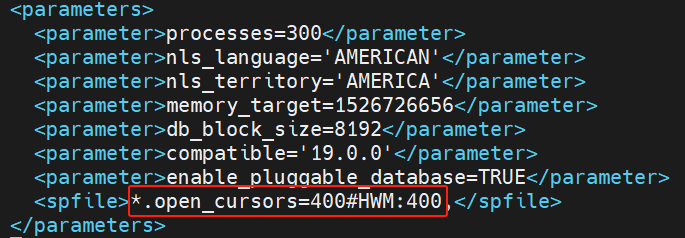
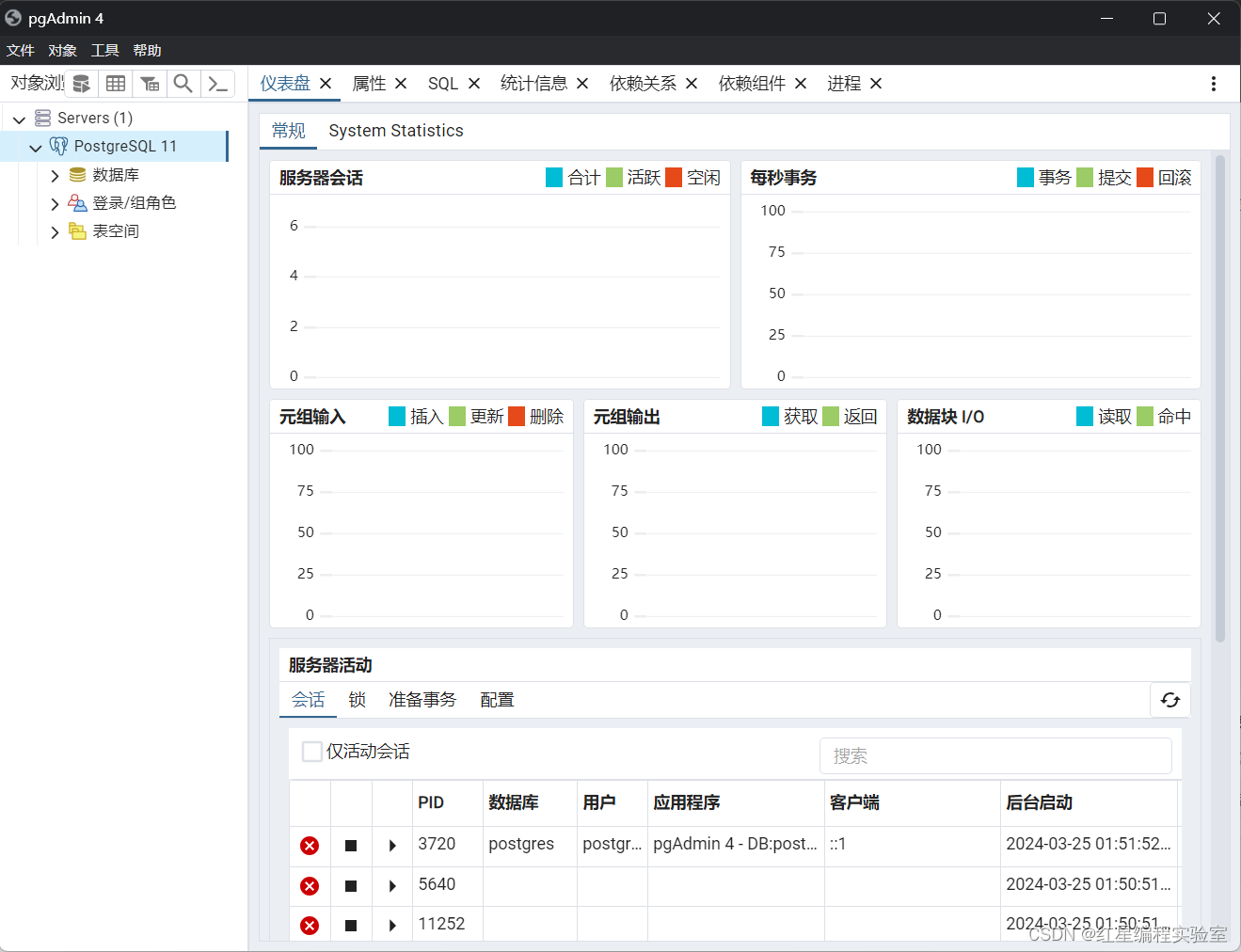
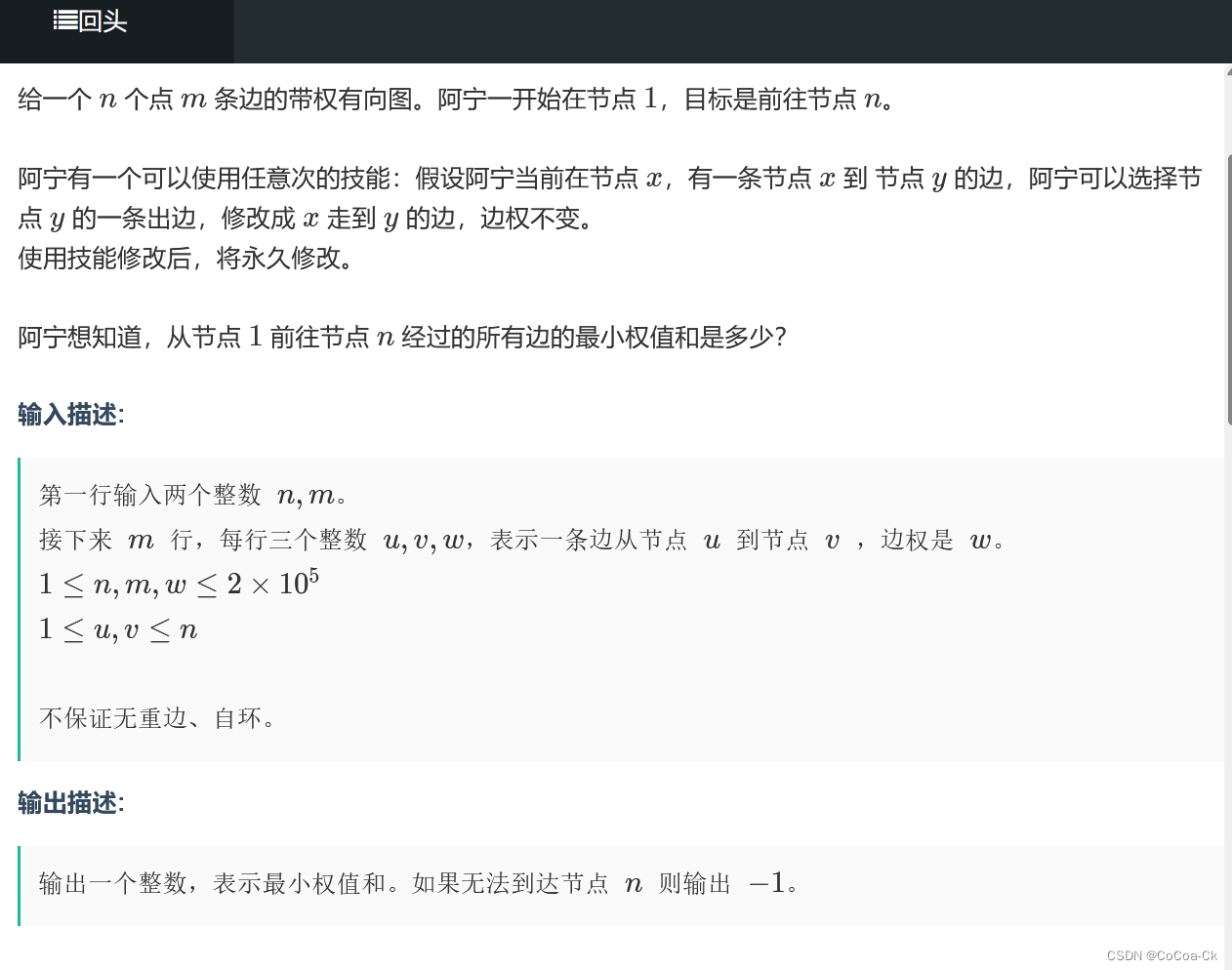

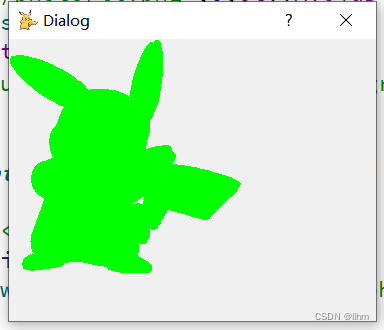
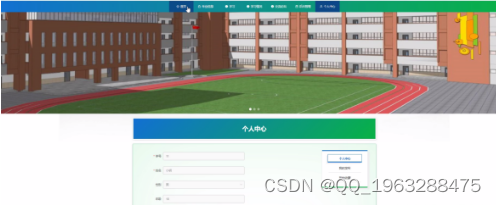
![[AutoSar]BSW_ECUC模块配置](https://img-blog.csdnimg.cn/direct/386deda2dd8043049d27d254fbcc89b5.png)